- Photoshop ユーザーガイド
- Photoshop の概要
- Photoshop とその他の Adobe 製品およびサービス
- Photoshop モバイル版(中国本土ではご利用いただけません)
- Photoshop iPad 版(中国本土ではご利用いただけません)
- Photoshop iPad 版 | よくある質問
- ワークスペースについて
- システム要件 | Photoshop iPad 版
- ドキュメントの作成、表示、書き出し
- 写真の追加
- レイヤーの操作
- ブラシを使用した描画とペイント
- 範囲の選択とマスクの追加
- 合成を修正する
- 調整レイヤーを使用する
- トーンカーブで合成の色調を調整する
- 変形操作を適用する
- 合成画像の切り抜きと回転
- カンバスの回転、パン、ズーム、リセット
- テキストレイヤーを使用する
- Photoshop と Lightroom の連携
- Photoshop iPad 版で環境にないフォントを取得する
- Photoshop iPad 版での日本語テキスト
- アプリの設定を管理する
- タッチショートカットとジェスチャー
- キーボードショートカット
- 画像サイズを編集する
- Photoshop iPad 版での制作過程をライブストリームで配信
- 修復ブラシで不具合を修正する
- Capture でブラシを作成して Photoshop iPad 版で使用する
- Camera Raw ファイルの操作
- スマートオブジェクトの作成と操作
- 覆い焼きと焼き込みを使用した画像の露光量調整
- Photoshop iPad 版の自動調整コマンド
- Photoshop iPad 版で画像内の領域を指先で操作する
- スポンジツールを使用した画像の彩度の調整
- iPad のコンテンツに応じた塗りつぶし
- Photoshop web 版(中国本土ではご利用いただけません)
- Photoshop(Beta)(中国本土ではご利用いただけません)
- 生成 AI(中国本土ではご利用いただけません)
- Content authenticity(中国本土ではご利用いただけません)
- クラウドドキュメント(中国本土ではご利用いただけません)
- ワークスペース
- ワークスペースの基本
- 環境設定
- Photoshop のもっと知るパネルで簡単に知る
- ドキュメントの作成
- ファイルの配置
- デフォルトのキーボードショートカット
- キーボードショートカットのカスタマイズ
- ツールギャラリー
- パフォーマンス環境設定
- コンテキストタスクバー
- ツールの使用
- プリセット
- グリッドとガイド
- タッチジェスチャー
- Photoshop での Touch Bar の使用
- タッチ機能とカスタマイズ可能なワークスペース
- テクノロジープレビュー
- メタデータと注釈
- 他のアプリケーションへの Photoshop 画像の配置
- 定規
- プリントしないエクストラの表示または非表示
- 画像のコラムの指定
- 取り消しおよびヒストリー
- パネルとメニュー
- スナップを使用した要素の配置
- ものさしツールを使用した配置
- 画像とカラーの基本
- 画像のサイズを変更する方法
- ラスター画像とベクトル画像の操作
- 画像サイズと解像度
- カメラやスキャナーからの画像の取り込み
- 画像を作成、開く、読み込み
- 画像の表示
- 無効な JPEG マーカーエラー | 画像を開く
- 複数の画像の表示
- カラーピッカーとスウォッチのカスタマイズ
- ハイダイナミックレンジ(HDR)画像
- 画像のカラーの適用
- カラーモードの変換
- カラーモード
- 画像の一部の消去
- 描画モード
- カラーの選択
- インデックスカラーのカラーテーブルのカスタマイズ
- 画像情報
- ゆがみフィルターが使用できない
- カラーについて
- チャンネルを使用したカラーおよびモノクロの補正
- カラーパネルとスウォッチパネルでのカラーの選択
- サンプル
- カラーモードまたは画像モード
- 色かぶり
- アクションへの条件付きモード変更の追加
- HTML CSS と SVG からスウォッチを追加
- ビット数と環境設定
- レイヤー
- レイヤーの基本
- 非破壊編集
- レイヤーとグループの作成および管理
- レイヤーの選択、グループ化、リンク
- 画像をフレームに配置する
- レイヤーの不透明度と描画
- レイヤーのマスク
- スマートフィルターの適用
- レイヤーカンプ
- レイヤーの移動、重なり順の変更およびロック
- ベクトルマスクによるレイヤーのマスク
- レイヤーとグループの管理
- レイヤー効果とレイヤースタイル
- レイヤーマスクの編集
- アセットを抽出
- クリッピングマスクを使用したレイヤーの表示
- レイヤーからの画像アセットの生成
- スマートオブジェクトの操作
- 描画モード
- 複数の画像のグループ写真への合成
- レイヤーを自動合成を使用して画像を結合
- レイヤーの整列と分布
- レイヤーから CSS をコピー
- レイヤーまたはレイヤーマスクの境界線からの選択範囲の読み込み
- ノックアウトして他のレイヤーからコンテンツを表示
- 選択範囲
- 画像補正
- オブジェクトのカラーの置換
- 遠近法ワープ
- カメラの振動によるぶれの軽減
- 修復ブラシの使用例
- カラールックアップテーブルの書き出し
- 画像のシャープとぼかしの調整
- カラー調整について
- 「明るさ・コントラスト」補正の適用
- シャドウとハイライトのディテールの調整
- レベル補正
- 色相と彩度の調整
- 自然な彩度の調整
- 画像領域内のカラーの彩度の調整
- 色調のクイック補正
- 画像への特殊なカラー効果の適用
- カラーバランスの補正による画像の向上
- ハイダイナミックレンジ(HDR)画像
- ヒストグラムとピクセル値の表示
- 画像のカラーの適用
- 写真の切り抜きと角度補正
- カラー画像の白黒画像への変換
- 調整レイヤーと塗りつぶしレイヤー
- トーンカーブの色調補正
- 描画モード
- 出力用画像のターゲット指定
- レベル補正およびトーンカーブスポイトツールを使用したカラーと色調の補正
- HDR の露光量とトーンの調整
- 画像領域の覆い焼きまたは焼き込み
- 特定色域の色調の補正
- Adobe Camera Raw
- Camera Raw の必要システム構成
- Adobe Camera Raw の新機能
- Camera Raw の紹介
- パノラマの作成
- サポート対象レンズ
- Camera Raw でのカラーおよびトーンの調整
- Camera Raw の周辺光量補正、粒子、かすみの除去の効果
- デフォルトのキーボードショートカット
- Camera Raw の自動的な遠近法の補正
- Camera Raw の円形フィルター
- Camera Raw 設定の管理
- Camera Raw で画像を開いて処理および保存する
- Camera Raw の強化されたスポット除去ツールで画像を修復
- 画像の回転、切り抜きおよび調整
- Camera Raw でのカラーレンダリングの調整
- Camera Raw のプロセスバージョン
- Camera Raw での部分補正
- 余分な人物の削除
- 反射の削除
- AI 編集ステータスの表示と更新の管理
- 画像の修復および復元
- 画像の補正と変形
- 描画とペイント
- 対称パターンのペイント
- 長方形の描画とストロークオプションの変更
- 描画の概要
- シェイプの描画と編集
- スターなどの尖端があるシェイプの作成
- ペイントツール
- ブラシの作成と修正
- 描画モード
- パスへのカラーの追加
- パスの編集
- 混合ブラシによるペイント
- ブラシプリセット
- グラデーション
- グラデーション補間
- 選択範囲、レイヤーおよびパスの塗りつぶしおよび境界線の描画
- ペンツールによる描画
- パターンの作成
- パターンメーカーを使用したパターンの生成
- パスの管理
- パターンライブラリとプリセットの管理
- グラフィックタブレットによる描画またはペイント
- テクスチャブラシの作成
- ブラシへの動的な要素の追加
- グラデーション
- アートヒストリーブラシによる、スタイル化されたストロークのペイント
- パターンによるペイント
- 複数のデバイスでのプリセットの同期
- プリセット、アクションおよび設定の移行
- テキスト
- フィルターと効果
- 保存と書き出し
- カラーマネジメント
- Web、画面、アプリデザイン
- ビデオとアニメーション
- プリント
- 自動化
- トラブルシューティング
カラーマネジメントシステムは、デバイス間のカラーの相違を調整し、システムが生成する最終的なカラーをユーザーが自信を持って予測できるようにします。カラーを正確に表示できれば、デジタルキャプチャから最終出力まで、ワークフロー内で正しいカラーの選択ができます。また、カラーマネジメントによって、ISO、SWOP および Japan Color といった色に関する印刷標準規格に基づいて出力できます。
カラーが一致しない理由
人間の目で識別できる色をすべて再現可能な出力デバイスは存在しません。どのような出力デバイスも、再現できる色域(ガモット)つまり色の範囲が決まっており、それに対応したカラースペース内で機能します。
カラーモデルはカラー値の相互関係を確定し、カラースペースはそれらの値に色として規則的な意味を持たせて定義したものです。人間が色を感知する方法に直接関連するいくつかのカラーモデル(CIE L*a*b など)は、カラースペースが固定されています。このようなカラーモデルはデバイスに依存しないカラーモデル( デバイスインディペンデント)として定義されています。それ以外のカラーモデル(RGB、HSL、HSB、CMYK など)は、多くの異なるカラースペースを持ちます。このようなカラーモデルは、関連する各カラースペースやデバイスによって変化するので、デバイスに依存するカラーモデル( デバイスディペンデント)として定義されています。
このように出力デバイスごとに様々なカラースペースが存在するため、同じドキュメントでも、出力デバイスごとに異なる色で出力されることがあります。色の差が発生する原因には、画像の読み込み元の違い、ソフトウェアアプリケーションでの色の定義方法の違い、印刷メディアの違い(新聞紙の色域は雑誌より狭い)のほかに、モニターの製造方法や使用年数などの違いが考えられます。
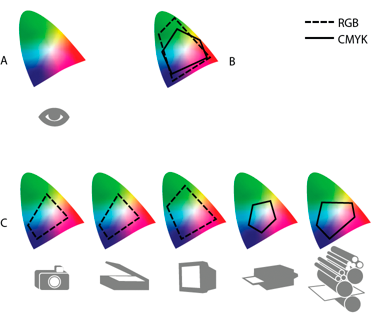
A. Lab カラースペース B. ドキュメント(作業用スペース) C. デバイス
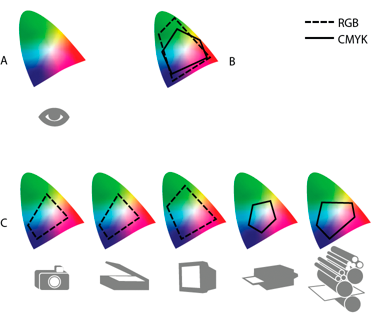
カラーマネジメントシステムの概念
カラーマッチングの問題の原因は、様々なデバイスおよびソフトウェアがそれぞれ異なるカラースペースを使用することにあります。この問題の解決策の 1 つは、デバイス間で色を正確に解釈して変換するシステムを用意することです。カラーマネジメントシステム(CMS)では、色が作成されたカラースペースと、出力先のカラースペースとを比較して、各出力デバイス間でできるだけ一貫した色が保たれるように調整します。
カラーマネジメントシステムでは、カラープロファイルの情報を利用して色を変換します。プロファイルは、デバイスのカラースペースを数学的に記述したものです。例えばスキャナープロファイルは、特定のスキャナーが色をどのように認識するかを説明します。Adobe カラーマネジメントは ICC プロファイルを使用しています。このプロファイルの形式は、プラットフォームに依存しない標準規格として International Color Consortium(ICC)によって定義されています。
あらゆるタイプのグラフィックスに適用可能な汎用のカラー変換方法は存在しません。したがって、カラーマネジメントシステムでは、それぞれのグラフィック要素に適したカラー変換方法を適用できるように、複数のマッチング方法(カラー変換方法)から選択できるようになっています。例えば、動物写真に含まれる様々な色の関係を的確に維持できるカラー変換方法を、単調な色合いを持つロゴに適用すると、意図しない色に変換される可能性があります。
カラーマネジメントとカラー補正と混同しないようにしてください。カラーマネジメントシステムは、画像の色調やカラーバランスを補正するものではなく、画像の特性を最終出力段階まで忠実に伝える環境を実現するためのものです。
カラーマネジメントの使用
カラーマネジメントシステムを使用しない場合、色の仕様はデバイスに依存することになります。制作工程で使用するメディアが 1 種類に厳しく制限されている場合、カラーマネジメントは不要になる可能性があります。例えば、制作者やサービスビューロが CMYK 画像を加工でき、しかも、確定された具体的な印刷条件に合わせてカラー値を指定できる場合はこれに該当します。
カラーマネジメントの重要性は、制作工程が複雑になるほど高くなります。例えば、印刷物とオンラインメディア用にカラー画像を流用することが予想される場合や、単一のメディアを多種類のデバイス(例えば様々な印刷機など)で出力するときや、複数のワークステーションで色を管理する場合は、カラーマネジメントを行うことをお勧めします。
カラーマネジメントシステムは、以下のような要件を満たす必要がある場合に効果を発揮します。
- モニターやデスクトッププリンター、色分解可能な印刷機などを含む複数の出力デバイス間で、予測可能で一貫したカラー出力を得る必要がある場合。4 色印刷機のような比較的制限された色域を持つデバイスのために色を調節する場合に、カラーマネジメントは特に効果的です。
- 特定の出力デバイスを想定してモニター上でカラードキュメントのソフトプルーフ(プレビュー)を正確に行う場合(ソフトプルーフでの作業は、モニター表示の制限や室内照明条件など他の要因に影響されます)。
- カラーマネジメントを使用している画像でソースの異なる複数の画像と、加えてカラーマネジメントを使用しない画像が混在したカラー画像を的確に判断し一貫して読み込む場合。
- カラードキュメントを様々な出力デバイスへ送信する場合や、オリジナルのグラフィック画像およびドキュメント内の色に対して手動調整を行わずにメディアを送る場合。最終的に印刷とオンラインの両方で使用される画像を作成するには重要になります。
- 使用するカラー出力デバイスが不確定な状態で正確な色を印刷する場合。例えば、ドキュメントをオンラインに保存しておくことで、世界中のカラー印刷機から必要に応じて一貫したカラーを再現することができます。
カラーマネジメントの表示環境の作成
モニターおよび印刷物上での色の外観は作業環境によって影響されます。最適な結果を得るには、次の操作によって作業環境のカラーと光源を調整します。
- 一定の光源レベルと一定の色温度を提供する環境で、ドキュメントを表示します。例えば、太陽光線のカラー特性は一日を通して変化します。その結果、色が画面に表示される状態も変化するので、カーテンを閉めるか窓のない部屋で作業します。室内で使用する蛍光灯の青緑がかった光を除去するために、D50(5,000° K)の照明を使用してください。また、D50 のカラービューワを使用して、印刷されたドキュメントを見ることもできます。
- 壁と天井がニュートラルカラー(グレー系統の色)の部屋で、ドキュメントを表示します。部屋の色によって、モニターの色と印刷物の色が異なって見えることがあります。表示に使用する部屋に最も適しているカラーは、中間色のグレーです。着衣の色も、モニターのガラスに反射して画面上の色の外観に影響を与える場合があります。
- モニターのデスクトップには、カラフルな背景パターンを使用しないようにします。ドキュメントの周囲に派手なパターンや明るいパターンがあると、色を正しく認識できません。中間色のグレーだけを表示するようにデスクトップを設定します。
- 完成した作品を実際に消費者が見る場合と同じ条件で、ドキュメントの校正刷りを確認します。例えば、家庭用品のカタログであれば一般家庭で使用される白熱灯の下、オフィス家具のカタログであればオフィスで使用される蛍光灯の下などで確認するのが望ましいと考えられます。ただし、最終的な色の判断は規定の照明条件の下で行ってください。